Como alterar o nome de usuário e o nome de exibição do Twitch

Quer dar um novo começo ao seu perfil do Twitch? Veja como alterar o nome de usuário e o nome de exibição do Twitch com facilidade.

O Slack tornou-se parte integrante da comunicação moderna no local de trabalho, ajudando as equipes a colaborar de maneira eficaz e a permanecerem conectadas. Embora as configurações de status do Slack permitam que os usuários transmitam sua disponibilidade, há cenários em que você pode querer manter seu status do Slack ativo. Neste artigo, exploraremos os motivos para manter um status ativo no Slack e orientaremos como fazê-lo.

Manter seu status do Slack ativo pode ser vantajoso por vários motivos. Isso melhora a capacidade de resposta imediata, melhorando, por sua vez, as comunicações da equipe, e ajuda a fazer com que a equipe se sinta mais conectada em um ambiente de trabalho remoto. Dito isso, vamos prosseguir com o que você precisa saber antes de permanecer ativo no Slack.
Antes de definir seu status no Slack, há várias dicas que você deve considerar:
1. Os status do Slack podem comunicar sua disponibilidade. Certifique-se de que seu status reflita com precisão suas horas de trabalho. Além disso, ao definir um status personalizado, seja conciso e claro. Deixe que outras pessoas saibam no que você está trabalhando ou por que não está disponível. Uma mensagem como 'Em reunião até as 14h' é mais informativa do que simplesmente ausente.
2. Emojis podem aprimorar suas mensagens de status. Por exemplo, um emoji de café pode indicar uma pausa para o café. No entanto, use-os criteriosamente e certifique-se de que transmitem a mensagem certa.
3. Os status do Slack devem ser dinâmicos e refletir seu estado atual. Se você não estiver mais em uma reunião, lembre-se de atualizar seu status para Disponível ou algo relevante.

4. O Slack oferece integrações com aplicativos de calendário, que podem atualizar automaticamente seu status com base em sua programação. Explore-os para manter seu status alinhado com seu calendário.
5. Equipes diferentes têm normas diferentes para usar os status do Slack. Certifique-se de que seu uso esteja alinhado às expectativas de sua equipe para manter uma comunicação eficaz.
Agora, vamos prosseguir com o artigo para aprender a estar sempre online no Slack, garantindo que você mantenha a capacidade de resposta imediata e melhore a comunicação da equipe.
Leia também : Como agendar mensagens no Slack no celular e desktop
Você pode facilmente alterar o status do Slack para ativo se quiser impedir que ele apareça quando estiver ocioso. Porém, é fundamental observar que se você desligar seu PC ou celular ou fechar a aba (ao usar na web) na qual está rodando o Slack, seu perfil será imediatamente desativado.
Portanto, é vital manter seu dispositivo ativo. Vamos ver as etapas para desktop e smartphone.
Passo 1 : Abra o Slack em seu computador Windows ou Mac.
Passo 2 : Depois de iniciado, clique na foto do seu perfil no canto inferior esquerdo.
Observação : se você estiver usando a versão mais antiga do Slack, encontrará sua foto de perfil no canto superior direito.

Passo 3 : No menu, escolha ‘Definir-se como ativo’.
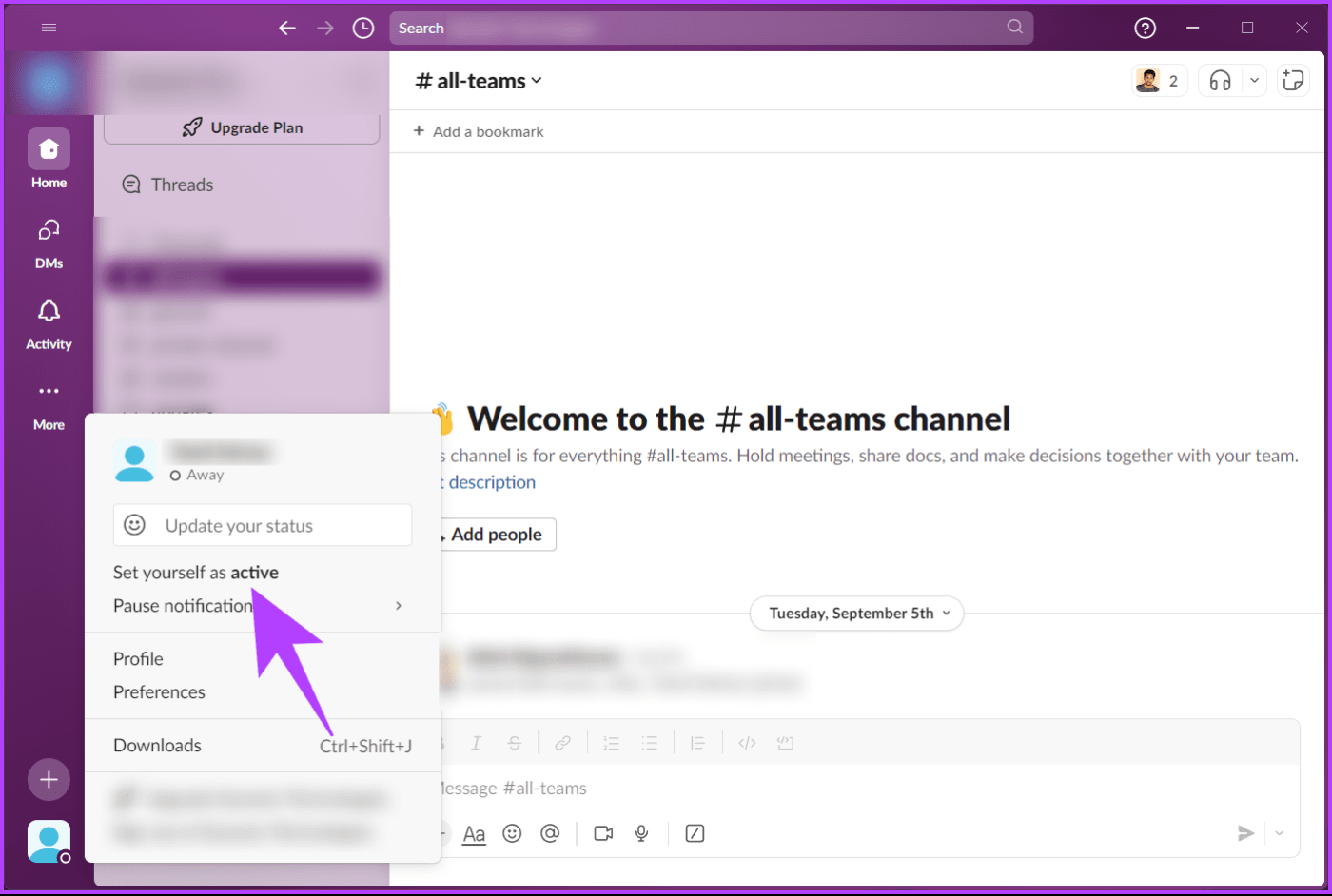
É isso. Imediatamente, você será definido como ativo, dependendo da configuração atual. A partir daqui, a próxima etapa é garantir que sua área de trabalho não entre em suspensão ou hibernação e que você não feche o aplicativo Slack no Mac ou no Windows.
Você pode querer verificar:
Se você não tem acesso ao seu desktop e deseja fazer o mesmo pelo celular, continue lendo.
Tal como acontece com a área de trabalho, o status da sua atividade mudará para ausente se você sair ou fechar o aplicativo. Para manter seu status ativo no aplicativo móvel, mantenha o aplicativo em execução na vanguarda (não no back-end).
Observe que as etapas se aplicam ao Android e ao iOS. Para esta demonstração, usaremos Android. Se você estiver no iOS, acompanhe também.
Passo 1 : Inicie o Slack em seu dispositivo Android ou iOS. Uma vez iniciado, toque na guia Você na barra de navegação inferior.

Passo 2 : Você verá um círculo vazio se estiver ausente. Toque em ‘Definir-se como ativo’.

Ai está. A alteração entrará em vigor imediatamente. Se você não quiser que o Windows ou Mac entre no modo de suspensão ou execute o aplicativo Slack em segundo plano no seu celular, afetando inerentemente o status de atividade do Slack, continue lendo.
O Slack marca você automaticamente como inativo após 10 minutos de inatividade, mesmo que você tenha definido manualmente seu status como ativo. Para superar isso, você pode usar um jigger do mouse.
O que é um agitador de mouse, você pode perguntar? Bem, é um aplicativo que move automaticamente o cursor do mouse periodicamente para evitar que o computador adormeça ou trave por inatividade. Ele simula a atividade do mouse, o que faz seu computador pensar que alguém o está usando ativamente.

Embora muitos softwares de terceiros estejam disponíveis, recomendamos o uso do Move Mouse para Windows e do Jiggler para Mac . Eles ajudam você a permanecer ativo e garantem que seu status não seja inativo ou ausente. No entanto, isso pode não ser muito ético ou produtivo. Independentemente disso, o melhor é que o software destacado acima é fácil de usar. Se não quiser usar nenhum software, você também pode experimentar serviços como o Presence Scheduler para manter o Slack ativo o tempo todo.
Continue lendo se for o seu status e não a disponibilidade que você deseja alterar.
Leia também : Como configurar o feed RSS no Slack e obter as atualizações mais recentes
Definir seu status promove melhor coordenação e economiza tempo. E, diferentemente do seu status ativo, quando você fecha o Slack no PC, no celular ou na Web, seu status não é apagado. Ficará visível para outros usuários até o horário definido. No entanto, se você fechar o Slack durante o horário de status definido, seu perfil será alterado para Ausente de Disponível, mas o status selecionado permanecerá até o horário definido.
Então, veja como definir seu status no Slack.
Passo 1 : Abra o Slack em seu computador Windows ou Mac.
Passo 2 : Depois de iniciado, clique na foto do seu perfil no canto inferior esquerdo.
Observação : se você estiver usando a versão mais antiga do Slack, encontrará sua foto de perfil no canto superior direito.

Etapa 3 : No menu, clique em ‘Atualizar seu status’.

Etapa 4 : escolha uma das opções de status sugeridas.
Nota : Alternativamente, você pode escolher um emoji e inserir um status.
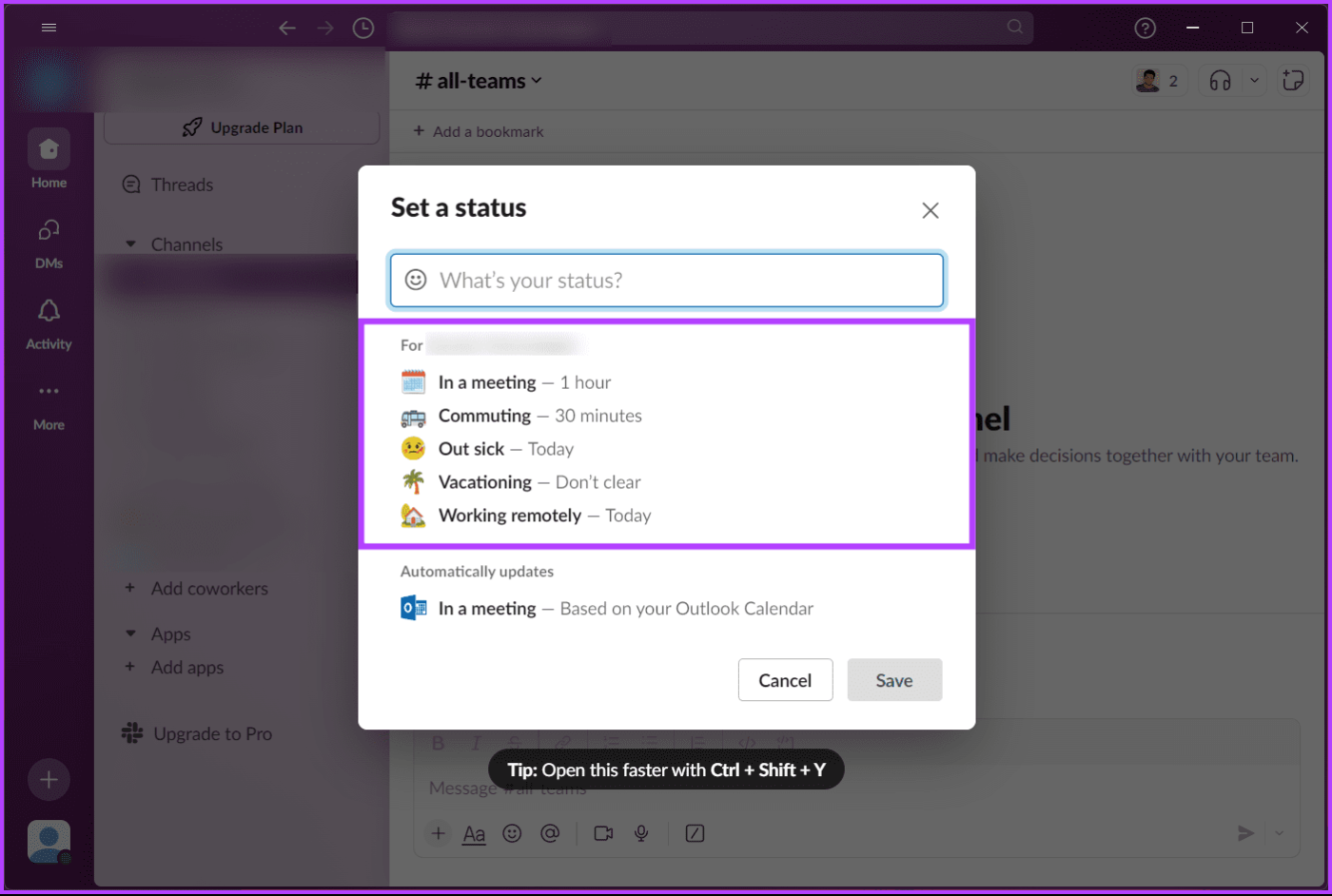
Etapa 5 : no pop-up ‘Definir um status’, em ‘Remover status após’, escolha quando deseja que seu status seja limpo.
Nota : Além disso, você pode marcar a caixa ao lado de Pausar notificações para desativar as notificações até que seu status seja apagado.

Etapa 6 : Por fim, clique em Salvar.
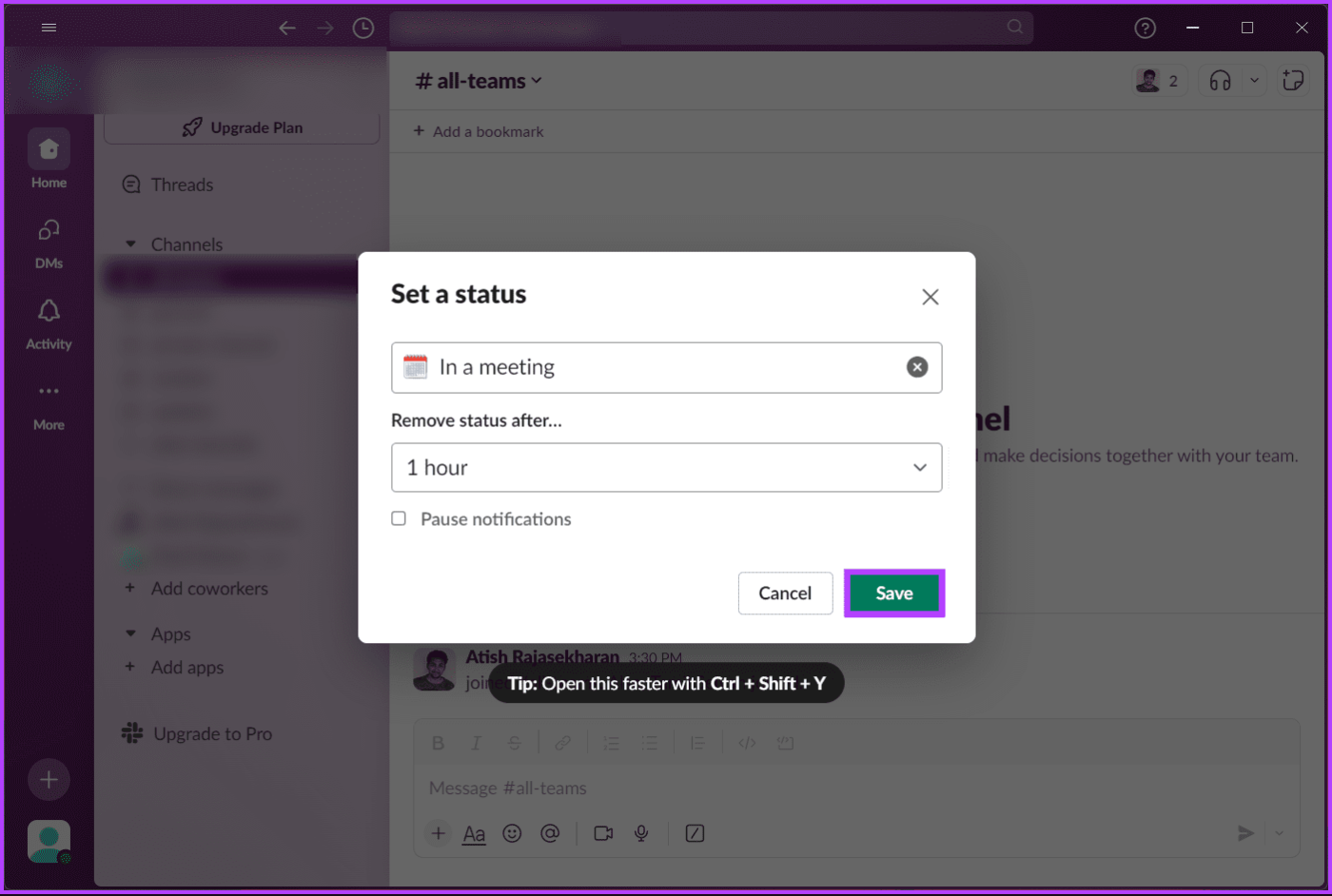
Passo 1 : Inicie o aplicativo Slack em seu dispositivo Android ou iOS. Vá para a guia Você na barra de navegação inferior.

Passo 2 : Toque no campo ‘Atualizar seu status’. Na próxima tela, selecione um status na lista de sugestões.
Observação : como alternativa, você também pode inserir um status e tocar no ícone de emoji para selecionar um que combine com o status inserido.
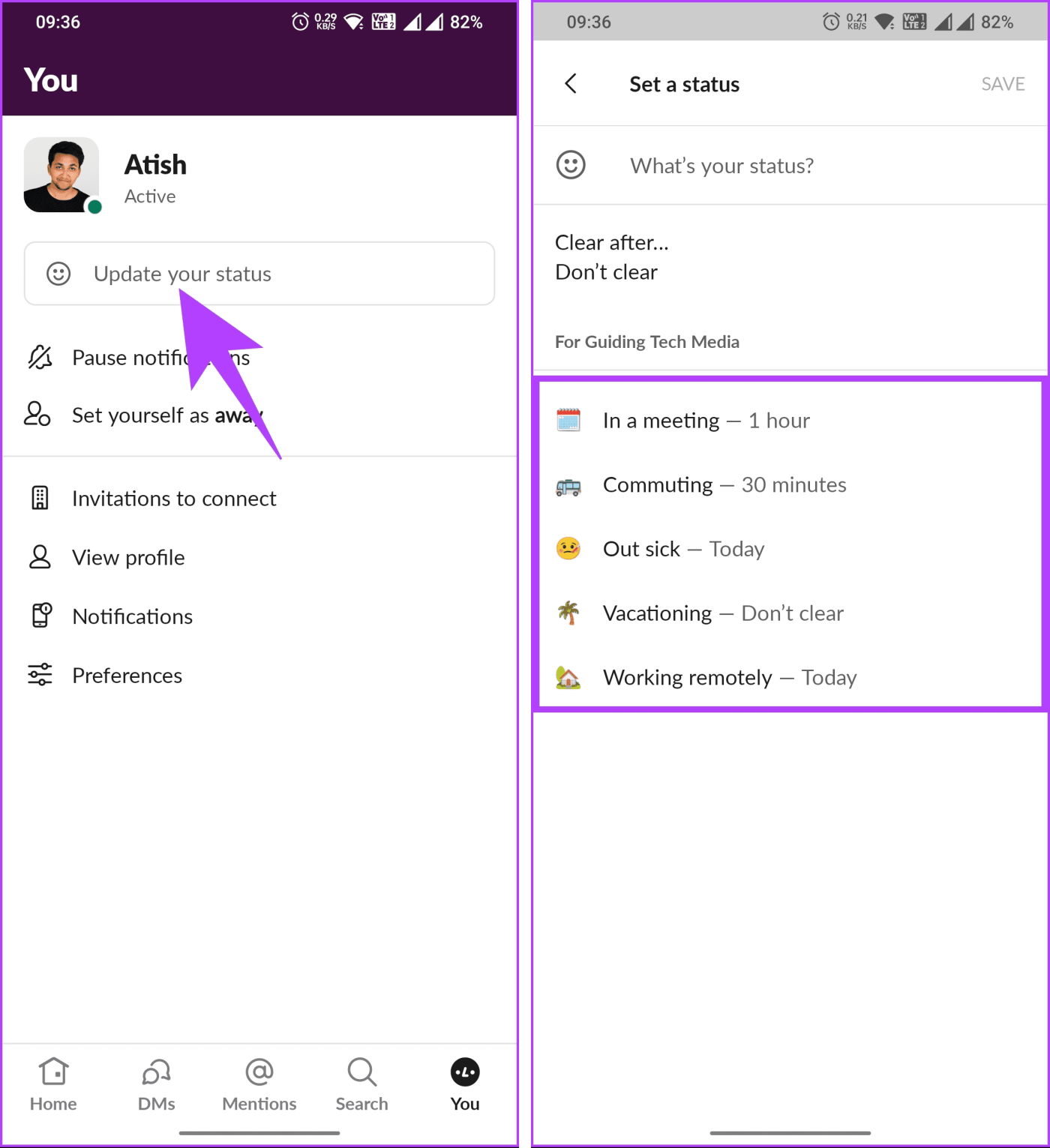
Etapa 3 : Toque em Limpar depois para escolher quando deseja que seu status seja limpo.
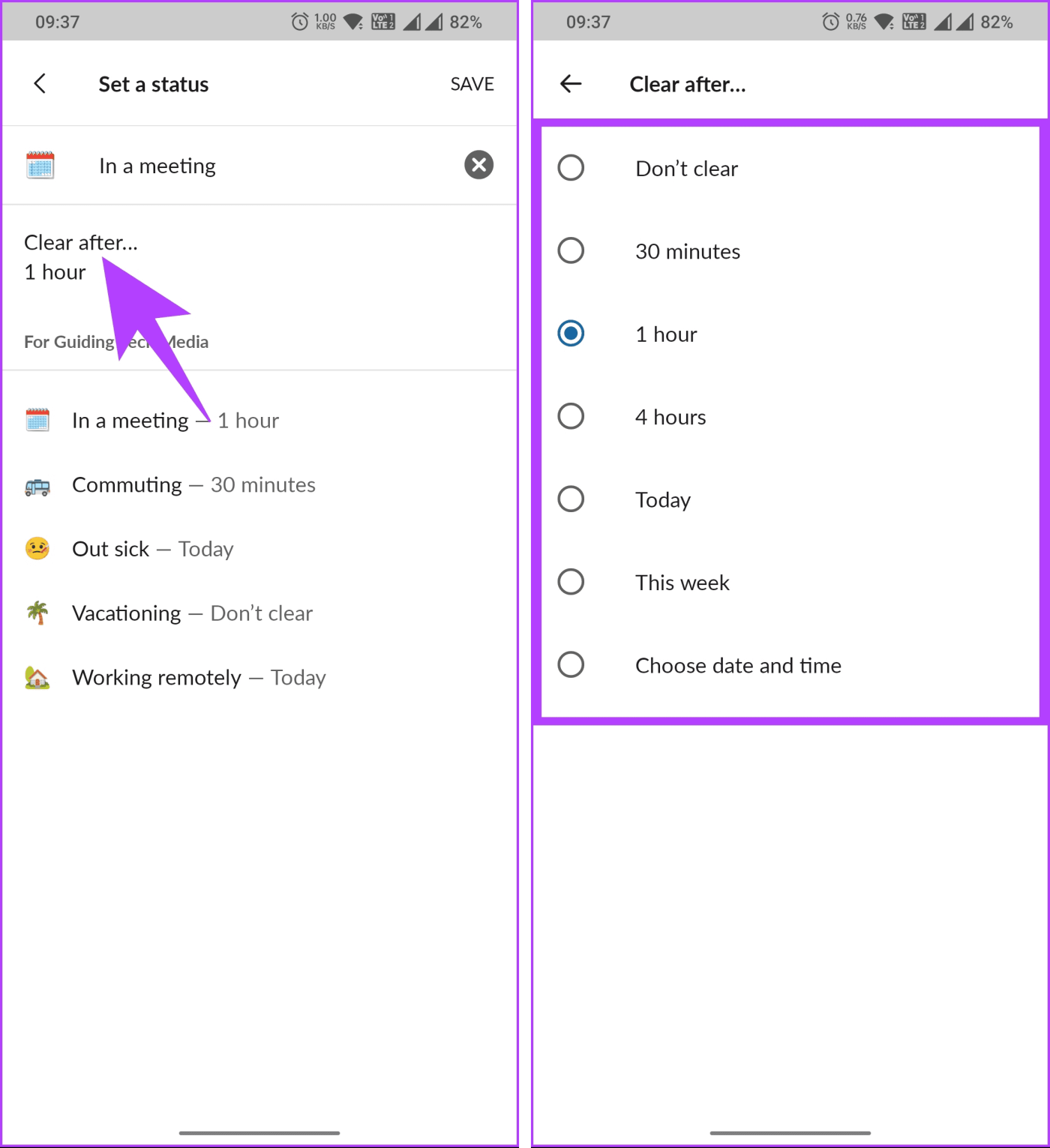
Passo 4 : Por fim, toque em Salvar.
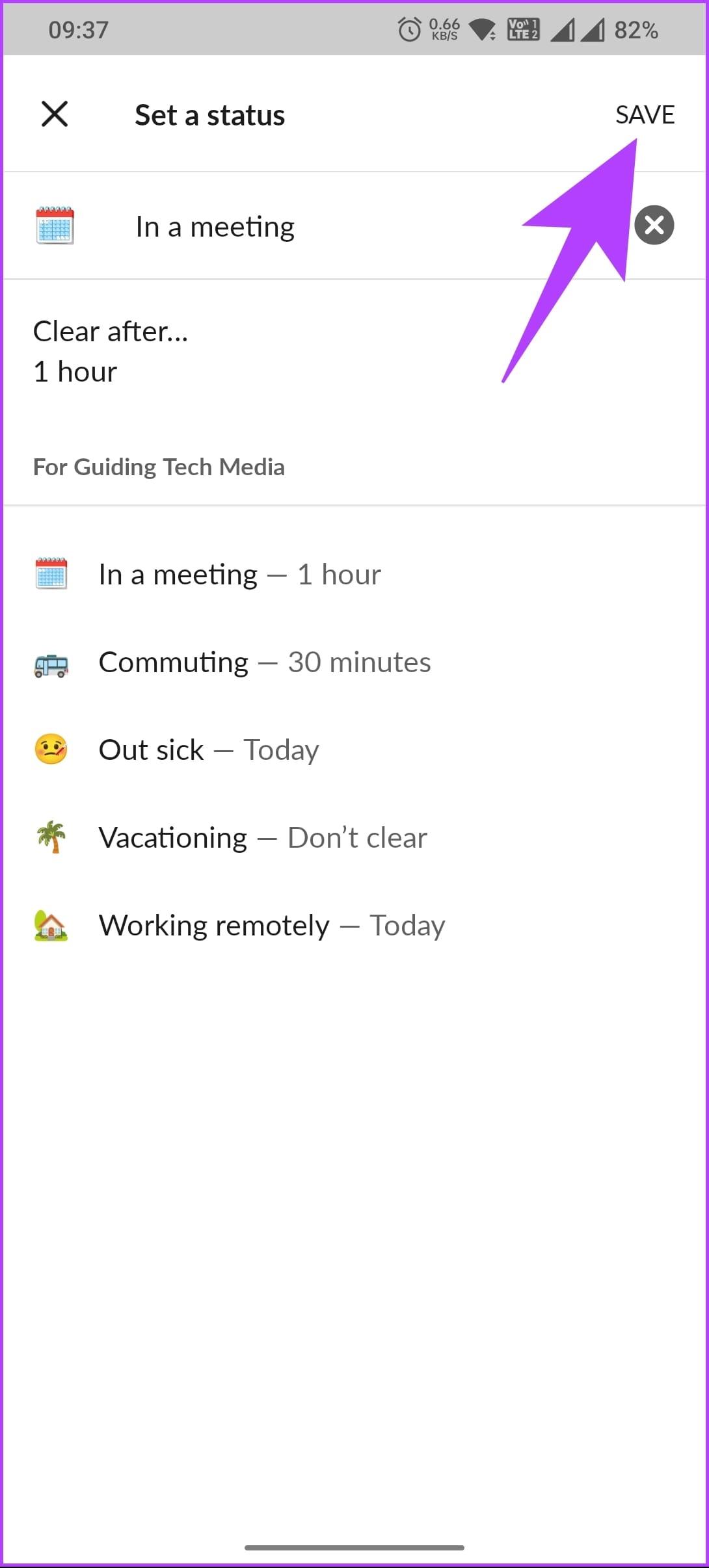
Aqui você vai. O status é definido imediatamente. Se você não conseguir definir o status ou ficar ativo no Slack, tente entrar em contato com o suporte do Slack . Dito isto, se você tiver alguma dúvida, verifique a seção de perguntas frequentes abaixo.
1. O Slack tem um modo ‘Não perturbe’ (DND)?
Sim, o Slack oferece um modo “Não perturbe” (DND) que você pode ativar para silenciar notificações e definir seu status para indicar que você não deve ser incomodado.
2. Posso atualizar meu status automaticamente com base nos eventos da minha agenda no Slack?
Sim, você pode integrar seu calendário ao Slack para atualizar automaticamente seu status com base nos eventos do calendário. Este recurso ajuda a informar sua equipe quando você está em uma reunião ou ocupado com tarefas agendadas.
Agora que você sabe como manter o status do Slack ativo, pode melhorar sua capacidade de resposta imediata ou promover uma comunicação eficaz em equipe. Você também pode ler como sair de um espaço de trabalho do Slack .
Quer dar um novo começo ao seu perfil do Twitch? Veja como alterar o nome de usuário e o nome de exibição do Twitch com facilidade.
Descubra como alterar o plano de fundo no Microsoft Teams para tornar suas videoconferências mais envolventes e personalizadas.
Não consigo acessar o ChatGPT devido a problemas de login? Aqui estão todos os motivos pelos quais isso acontece, juntamente com 8 maneiras de consertar o login do ChatGPT que não funciona.
Você experimenta picos altos de ping e latência no Valorant? Confira nosso guia e descubra como corrigir problemas de ping alto e atraso no Valorant.
Deseja manter seu aplicativo do YouTube bloqueado e evitar olhares curiosos? Leia isto para saber como colocar uma senha no aplicativo do YouTube.
Descubra como bloquear e desbloquear contatos no Microsoft Teams e explore alternativas para um ambiente de trabalho mais limpo.
Você pode facilmente impedir que alguém entre em contato com você no Messenger. Leia nosso guia dedicado para saber mais sobre as implicações de restringir qualquer contato no Facebook.
Aprenda como cortar sua imagem em formatos incríveis no Canva, incluindo círculo, coração e muito mais. Veja o passo a passo para mobile e desktop.
Obtendo o erro “Ação bloqueada no Instagram”? Consulte este guia passo a passo para remover esta ação foi bloqueada no Instagram usando alguns truques simples!
Descubra como verificar quem viu seus vídeos no Facebook Live e explore as métricas de desempenho com dicas valiosas e atualizadas.








